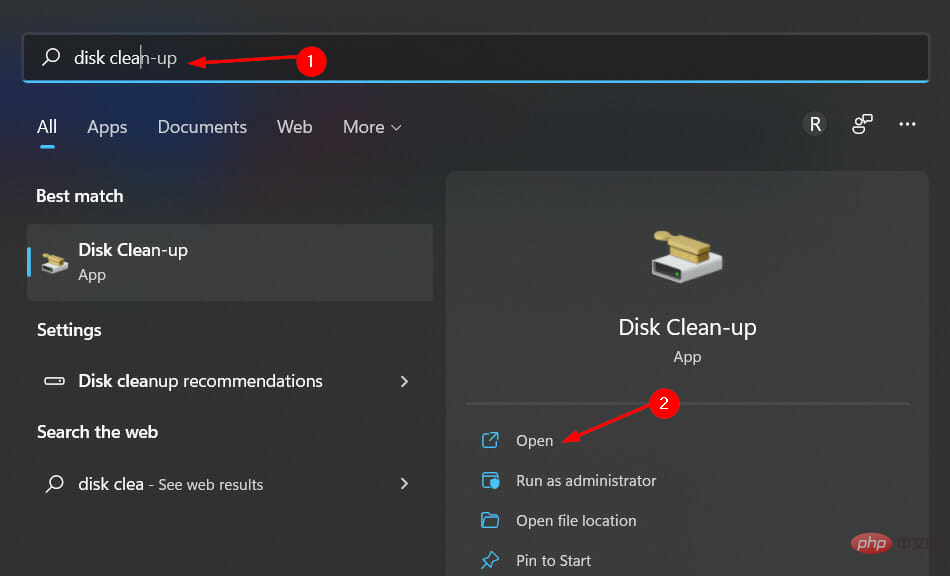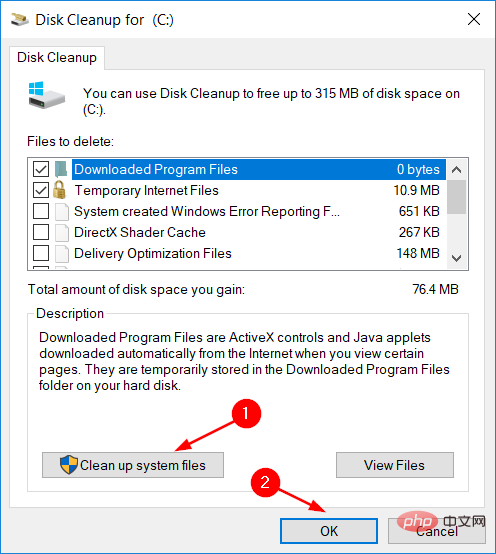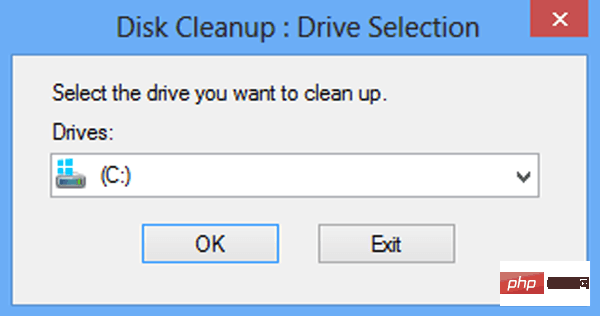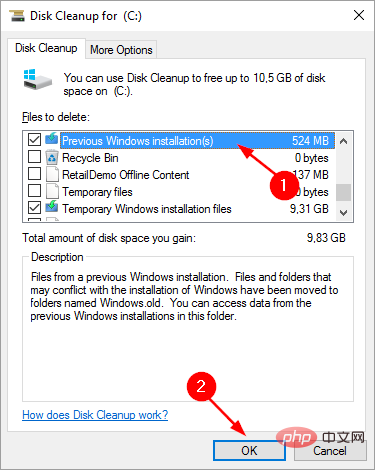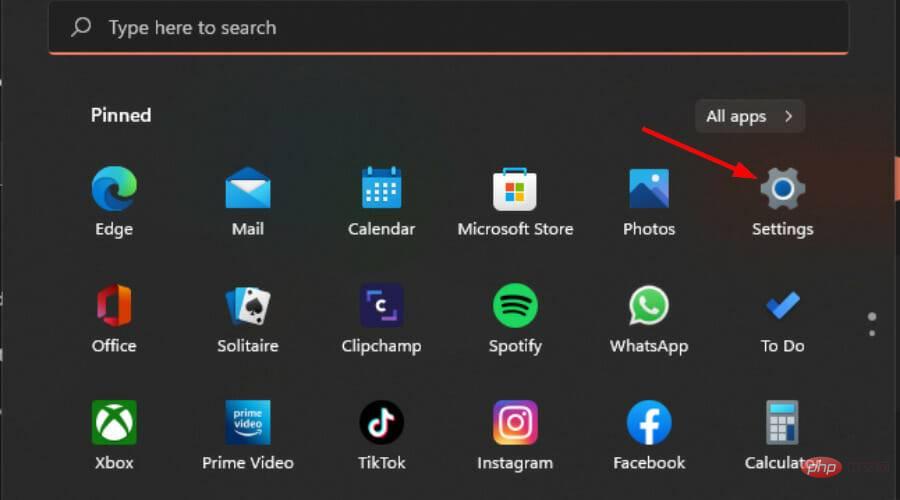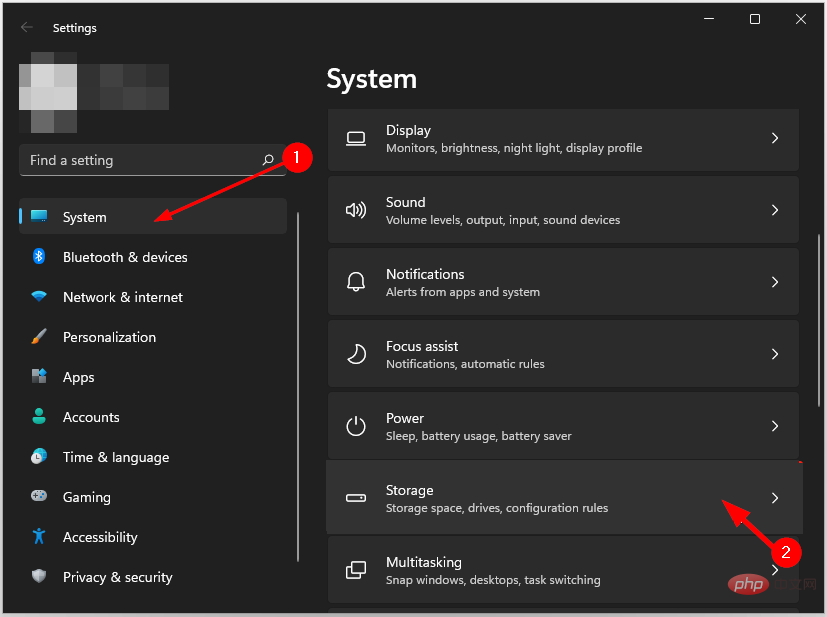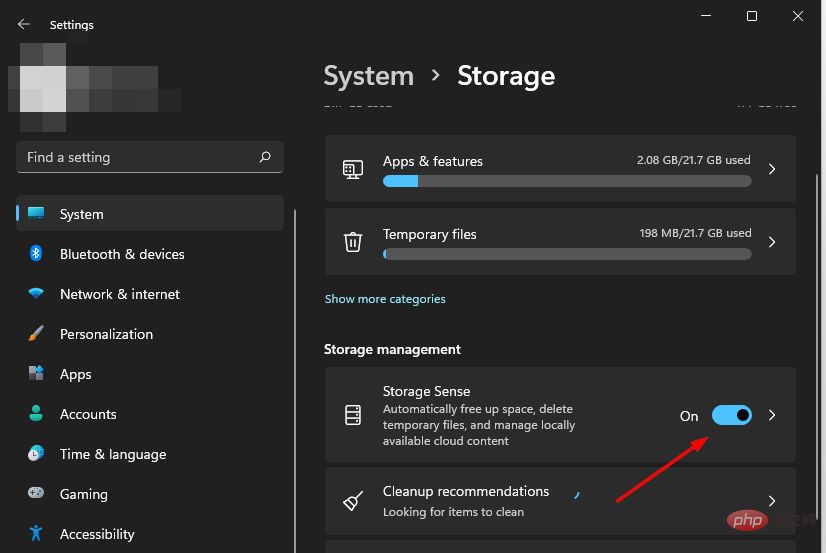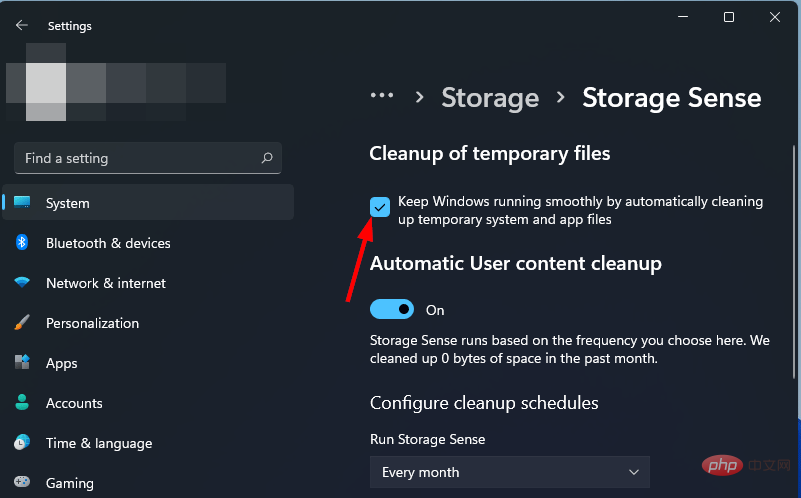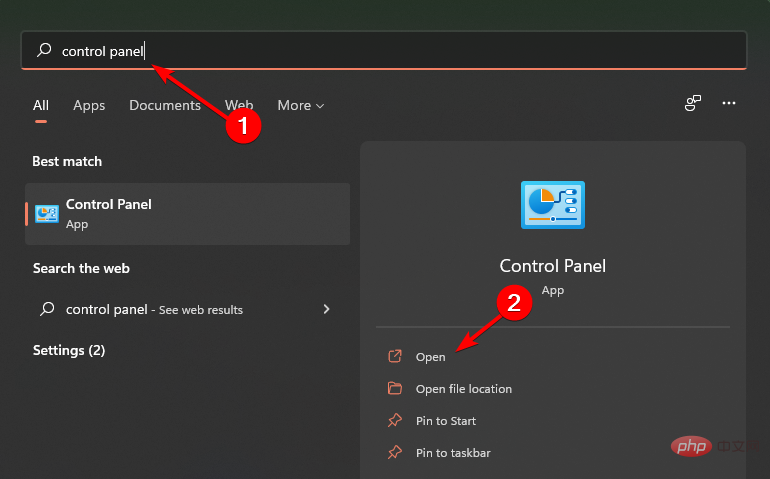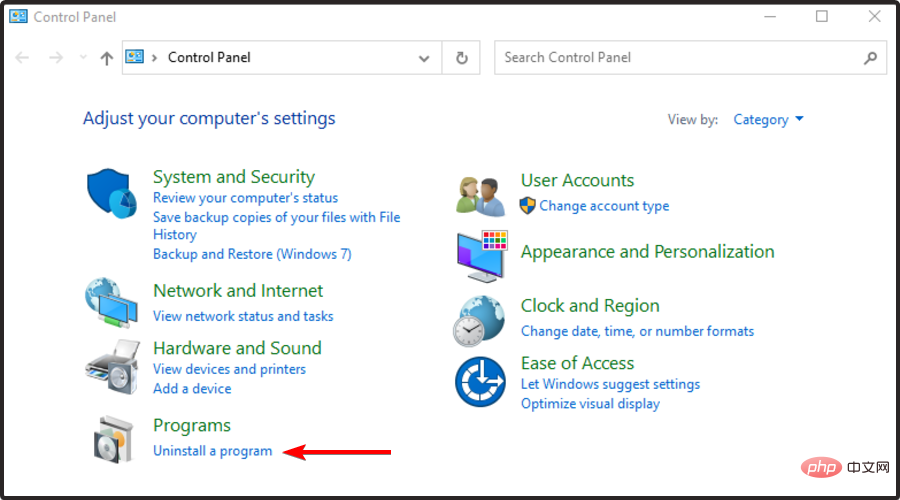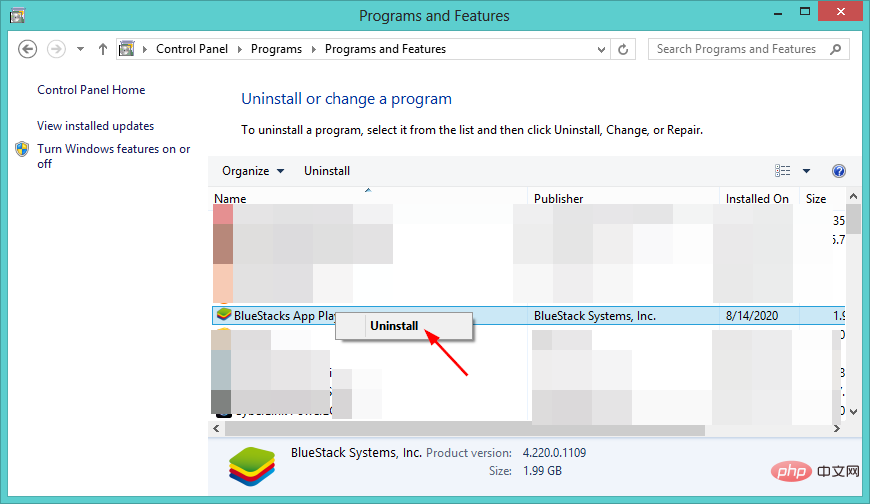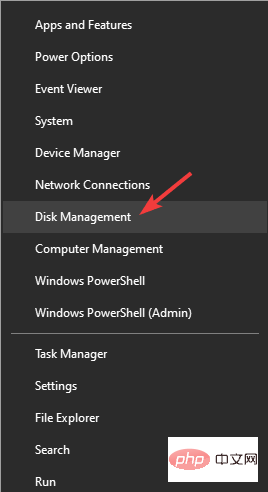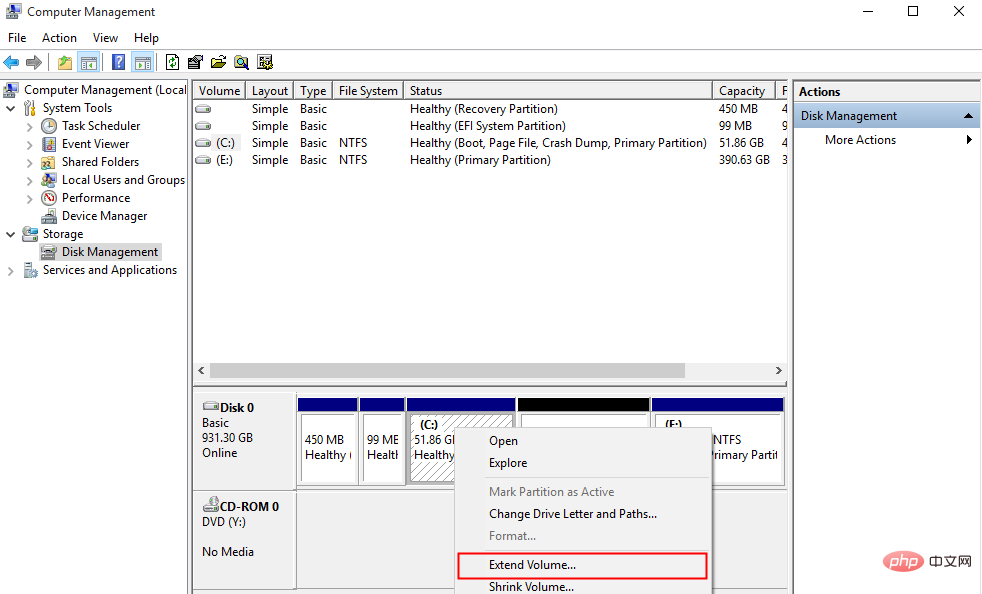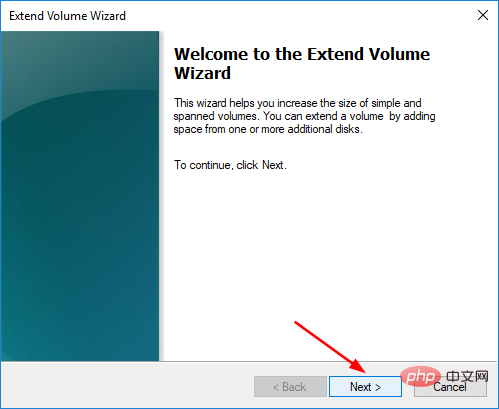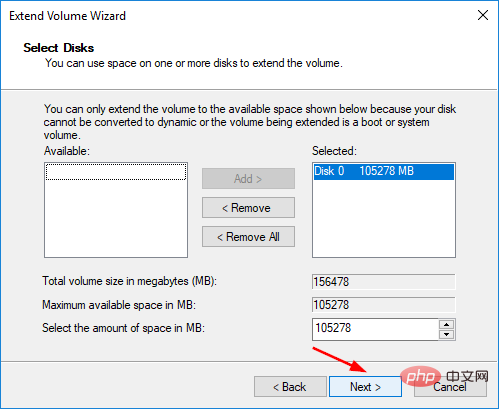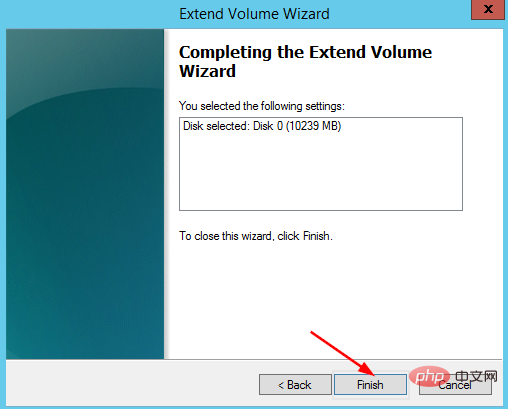Windows 11 效能受限於記憶體?這是什麼原因?
Windows 11 作業系統是一款複雜而獨特的軟體,但偶爾會出現問題。一個常見問題是您的計算機可能會告訴您它沒有足夠的可用記憶體。
我們可能都經歷過嘗試在我們的電腦上工作並讓它凍結在我們身上的挫敗感。
有時我們可以等待幾分鐘後繼續工作,但有時我們必須重新啟動。如果這不起作用,我們甚至可能不得不重置我們的 PC 才能重新開始工作。
但是為什麼會這樣呢?我們怎樣才能防止它再次發生?系統速度變慢甚至崩潰的原因有很多,但一個非常常見的原因是記憶體不足。
如果您收到錯誤訊息,提示您的電腦記憶體不足,首先要做的是檢查您的電腦中有多少記憶體。
對於 64 位元作業系統,Windows 11 至少需要至少 4 GB(從最低系統要求)。
如果您在 Windows 11 中沒有足夠的內存,您很容易耗盡內存並發現無法同時使用多個視窗。
為什麼我的 Windows 11 電腦記憶體不足?
Windows 11 記憶體不足是一個常見問題,但為什麼會發生這種情況?
其中一些原因包括:
- 垃圾檔案太多——如果您安裝了一堆不使用的應用程式和程序,這不足為奇。多年來,Microsoft 添加了許多功能,即使您的電腦有足夠的 RAM,也可能不足以運行所有內容。為了更有效地使用內存,您可以安裝比標準版本佔用更少空間的低內存應用程式。您也可以刪除一些其他應用程式和瀏覽器標籤;即使它們沒有運行,它們也會佔用大量記憶體。
- 磁碟碎片整理—您的電腦記憶體不足的原因可能是碎片和病毒。當檔案分散在硬碟周圍並且它們不再整齊地放入一個區域時,就會發生碎片。這使計算機更難找到它們,從而降低系統速度。
- 超額快取- 您的電腦保留您在過去幾分鐘內所做的所有事情的副本。如果您的電腦快取已滿,您將無法執行更多程式。這會發生在你身上。快取中的東西越多,新東西的空間就越小。
- 殘留資料夾- 問題是每次升級作業系統時,都會留下先前版本的作業系統。如果您有多個升級,那麼您將獲得這些資料夾的多個版本。此資料夾包含您先前安裝的 Windows 中的所有內容,您不再需要這些內容。
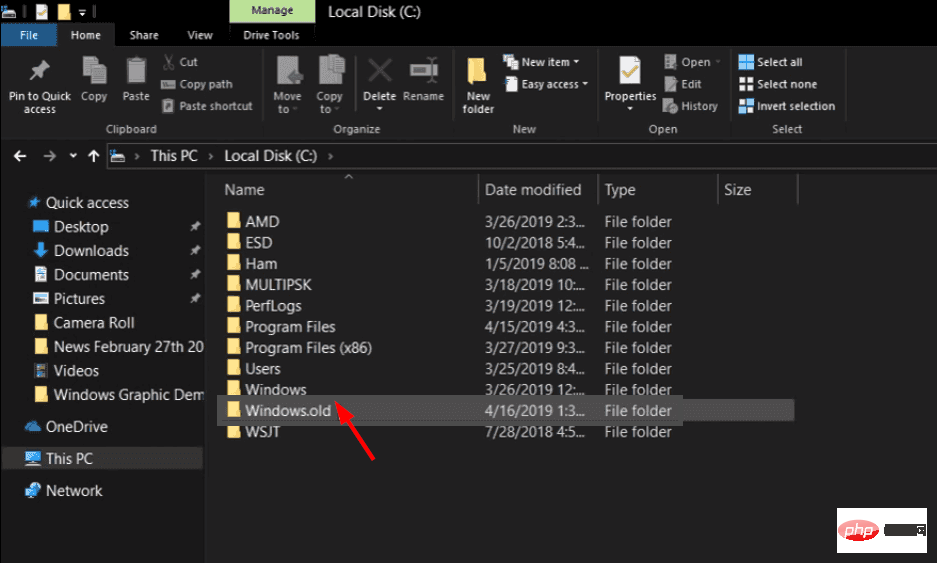
要繞過此問題,請使用我們推薦的一種或多種解決方案。
如果我的 Windows 11 沒有足夠的記憶體怎麼辦?
1.刪除殘留檔案
- 點擊Windows#鍵,鍵入Disk Cleanup,然後按一下開啟。

- 按清理系統檔案按鈕,然後按下確定。

- 點擊對話方塊中的下拉式選單並選擇Drive C,然後按OK。

- 選取先前的 Windows 安裝複選框,然後按OK刪除。

對於想要保持電腦高效運作而無需手動操作的人來說,第三方工具會派上用場。
CCleaner是清理電腦的好工具。它可以刪除佔用硬碟空間的 cookie 和暫存檔案。如果您有任何註冊表錯誤,它還可以修復。
這是保持電腦平穩運行的好工具,只需記住在進行更改之前備份所有註冊表項。
⇒ 取得 CCleaner
2.清除快取
- 同時按Windows I#鍵開啟設定。

- 導覽至系統並在右側窗格中選擇儲存。

- 點選儲存感知。

- 在清理臨時檔案下,選取透過自動清理臨時系統和應用程式檔案保持 Windows 平穩運行複選框。

3.卸載不用的程式
- 按Windows鍵,鍵入控制面板,然後按一下打開。

- 導覽至程式並選擇解除安裝程式。

- 在清單中找到您要卸載的應用程式(在本例中為 BlueStacks),右鍵單擊並選擇卸載。

應用上述步驟後,檢查問題是否最終解決。
4. 擴充磁碟機上的空間指派
- 同時按Windows X鍵並選擇磁碟管理。

- 右鍵點選Drive C並選擇Extend Volume。

- 在彈出的視窗中按下一步。

- 選擇要新增的磁碟空間,然後按下一步。

- 現在按完成按鈕。

擴充記憶體磁碟機是否安全?
記憶體是電腦的核心部件。如果您沒有足夠的內存,您的筆記型電腦或桌上型電腦將顯著變慢。嘗試一次執行多個程式時,您也可能會遇到錯誤。
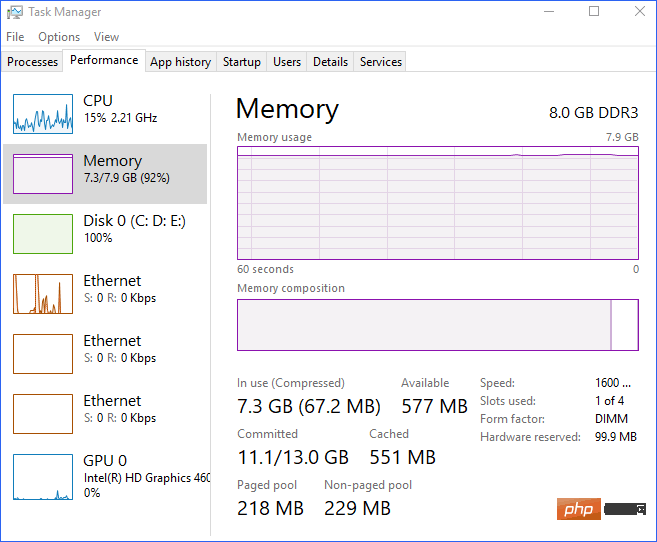
您的 Windows 11 機器記憶體不足。沒有足夠的可用空間來安裝您想要的所有應用程序,甚至無法更新作業系統。你做什麼工作?
唯一需要擔心的是您的電腦是否可以運行它。如果您有一台舊計算機,即使它運行當前版本的 Windows,如果您想運行最新版本,您可能必須購買一台新計算機。
在大多數情況下,問題不在於您的電腦記憶體本身,而是在於其他可能降低可用記憶體的因素。首先,檢查工作管理員或 Windows 資源監視器以查看是否有任何程式佔用記憶體。
如果您發現某個程式有問題,請將其關閉並重新啟動,以查看它是否將記憶體釋放回系統。
您可能還會遇到特定問題,例如沒有足夠的記憶體來完成操作,但不用擔心,因為我們有詳細的步驟教學。
也建議安裝記憶體清理軟體,以防止您的 PC 建立垃圾檔案。
我們希望您能夠獲得一些關於如何讓您的記憶體為您工作並將您的電腦效能保持在最佳水平的提示和技巧。
以上是Windows 11 效能受限於記憶體?這是什麼原因?的詳細內容。更多資訊請關注PHP中文網其他相關文章!

熱AI工具

Undresser.AI Undress
人工智慧驅動的應用程序,用於創建逼真的裸體照片

AI Clothes Remover
用於從照片中去除衣服的線上人工智慧工具。

Undress AI Tool
免費脫衣圖片

Clothoff.io
AI脫衣器

Video Face Swap
使用我們完全免費的人工智慧換臉工具,輕鬆在任何影片中換臉!

熱門文章

熱工具

記事本++7.3.1
好用且免費的程式碼編輯器

SublimeText3漢化版
中文版,非常好用

禪工作室 13.0.1
強大的PHP整合開發環境

Dreamweaver CS6
視覺化網頁開發工具

SublimeText3 Mac版
神級程式碼編輯軟體(SublimeText3)
 PS一直顯示正在載入是什麼原因?
Apr 06, 2025 pm 06:39 PM
PS一直顯示正在載入是什麼原因?
Apr 06, 2025 pm 06:39 PM
PS“正在載入”問題是由資源訪問或處理問題引起的:硬盤讀取速度慢或有壞道:使用CrystalDiskInfo檢查硬盤健康狀況並更換有問題的硬盤。內存不足:升級內存以滿足PS對高分辨率圖片和復雜圖層處理的需求。顯卡驅動程序過時或損壞:更新驅動程序以優化PS和顯卡之間的通信。文件路徑過長或文件名有特殊字符:使用簡短的路徑和避免使用特殊字符。 PS自身問題:重新安裝或修復PS安裝程序。
 如何加快PS的載入速度?
Apr 06, 2025 pm 06:27 PM
如何加快PS的載入速度?
Apr 06, 2025 pm 06:27 PM
解決 Photoshop 啟動慢的問題需要多管齊下,包括:升級硬件(內存、固態硬盤、CPU);卸載過時或不兼容的插件;定期清理系統垃圾和過多的後台程序;謹慎關閉無關緊要的程序;啟動時避免打開大量文件。
 PS執行操作時一直顯示正在載入如何解決?
Apr 06, 2025 pm 06:30 PM
PS執行操作時一直顯示正在載入如何解決?
Apr 06, 2025 pm 06:30 PM
PS卡在“正在載入”?解決方法包括:檢查電腦配置(內存、硬盤、處理器)、清理硬盤碎片、更新顯卡驅動、調整PS設置、重新安裝PS,以及養成良好的編程習慣。
 mysql 需要互聯網嗎
Apr 08, 2025 pm 02:18 PM
mysql 需要互聯網嗎
Apr 08, 2025 pm 02:18 PM
MySQL 可在無需網絡連接的情況下運行,進行基本的數據存儲和管理。但是,對於與其他系統交互、遠程訪問或使用高級功能(如復制和集群)的情況,則需要網絡連接。此外,安全措施(如防火牆)、性能優化(選擇合適的網絡連接)和數據備份對於連接到互聯網的 MySQL 數據庫至關重要。
 PS載入慢與正在運行的其他程序有關嗎?
Apr 06, 2025 pm 06:03 PM
PS載入慢與正在運行的其他程序有關嗎?
Apr 06, 2025 pm 06:03 PM
掌握 Office 軟件的秘訣包括:了解不同版本和平台、正確安裝和配置、熟練使用軟件界面、深入了解功能操作、應用協作和共享功能、利用模板和样式、掌握高級技巧、解決常見問題。此外,還需選擇適合需求的版本,善用模板和样式,養成備份習慣,並學習快捷鍵和高級技巧以提升效率。
 PS載入慢與電腦配置有關嗎?
Apr 06, 2025 pm 06:24 PM
PS載入慢與電腦配置有關嗎?
Apr 06, 2025 pm 06:24 PM
PS載入慢的原因在於硬件(CPU、內存、硬盤、顯卡)和軟件(系統、後台程序)的綜合影響。解決方法包括:升級硬件(尤其是更換固態硬盤),優化軟件(清理系統垃圾、更新驅動、檢查PS設置),處理PS文件。定期維護電腦也有助於提升PS運行速度。
 mysql可以在Windows上運行嗎
Apr 08, 2025 pm 01:54 PM
mysql可以在Windows上運行嗎
Apr 08, 2025 pm 01:54 PM
在 Windows 上運行 MySQL 可行,但需要考慮端口衝突、權限問題和環境變量設置等挑戰。通過自定義配置文件、調整用戶權限和正確設置環境變量,可以解決安裝問題。此外,應選擇合適的存儲引擎、調整配置文件和使用 SSD 以優化性能。
 PS打開文件時一直顯示正在載入如何解決?
Apr 06, 2025 pm 06:33 PM
PS打開文件時一直顯示正在載入如何解決?
Apr 06, 2025 pm 06:33 PM
PS打開文件時出現“正在載入”卡頓,原因可能包括:文件過大或損壞、內存不足、硬盤速度慢、顯卡驅動問題、PS版本或插件衝突。解決方法依次為:檢查文件大小和完整性、增加內存、升級硬盤、更新顯卡驅動、卸載或禁用可疑插件、重裝PS。通過逐步排查,並善用PS的性能設置,養成良好的文件管理習慣,可以有效解決該問題。